
很榮幸收到Buy and Ship的邀請來體驗他們的國際代運服務
這次趁著美國Labor Day sale從macy’s買了幾樣東西
如果想直接看開箱文的話可以去另一篇【Dior打亮與MK包開箱】在家也能跟上macy’s折扣日-BuyandShip 國際代運接著就來介紹如何使用Buy and Ship的服務吧
先來個BNS的官網連結 https://www.buyandship.com.tw/
BNS是香港的代運商
服務的範圍有美國、英國、韓國、日本、香港、中國
價格上大約是這樣
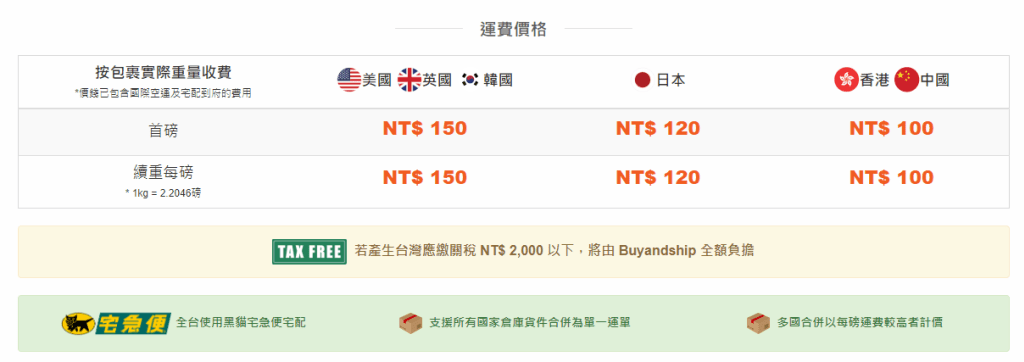
如果有關稅的話 台幣2000以下我們是不用負擔的
之前有想要買一些美國的網站 像是Macy’s, Nordstrom
可是他們常常國際運費很貴 或是有些網站根本不寄國際
這時候有國際代運就很方便了
如果你不知道國際代運是什麼 基本上就是 他們在上述的國家有設置收貨的倉庫
所以你在買東西的時候可以用自己的帳號購物並請購物網站將貨物寄至代運的收貨處
代運收到貨品後會幫你將東西寄至台灣 並向你收取運費專業代運的優點
1. 不用花時間和代買溝通 只要記得收貨資訊填寫正確即可
2. 可以使用信用卡直接刷運費
3. 可以參加國外網站的會員集點或是回饋 這是一般代買做不到的
4. 可以合併多個訂單 即使是多國訂單也可以合併 這也是一般代買做不到的知道代運是什麼以後 要注意的地方在於有一些東西礙於法規是禁止運送的
詳細的禁運清單可以參考
https://www.buyandship.com.tw/restrictions/#tab_restrictions_all
要購買前一定要先看清楚喔!接下來就是來教學一下如何使用BNS的服務
*註冊及登入
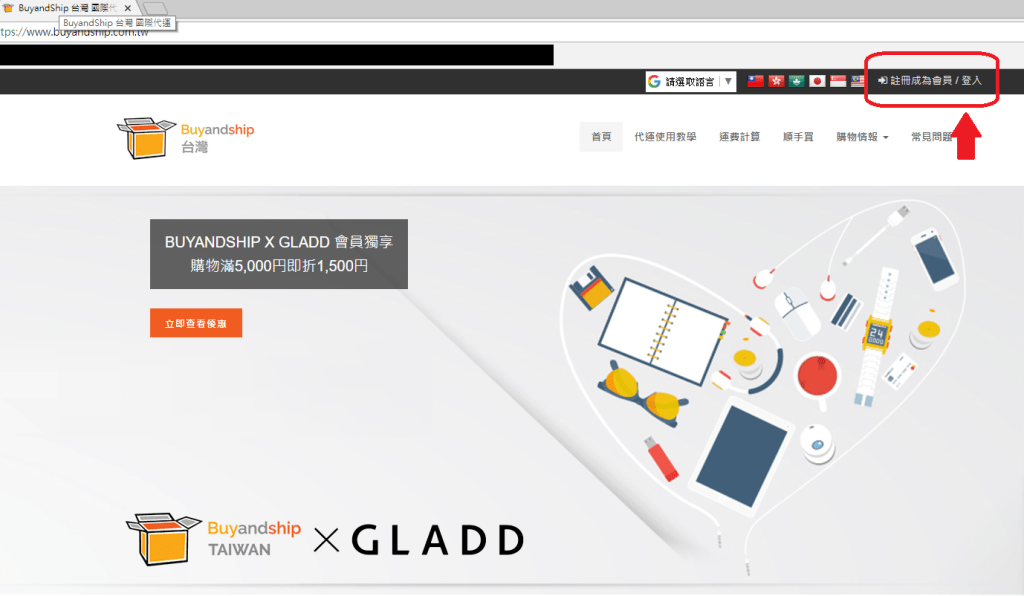
進入首頁以後 點選右上角的註冊成為會員/登入
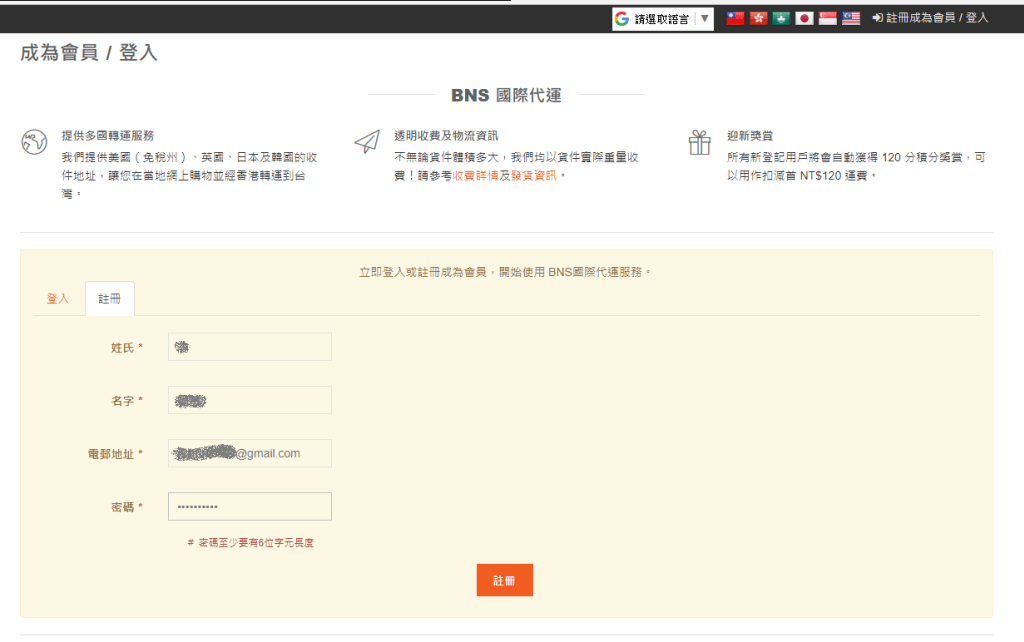
接著填上基本的資訊 並按下註冊鈕
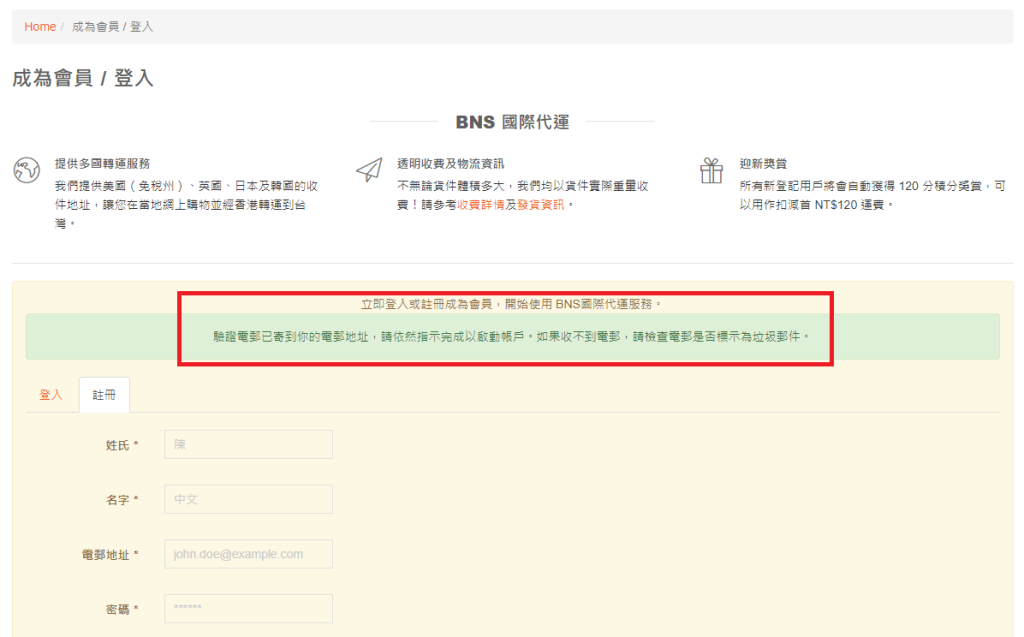
這時畫面會來到驗證電郵已寄到你的電郵地址的訊息
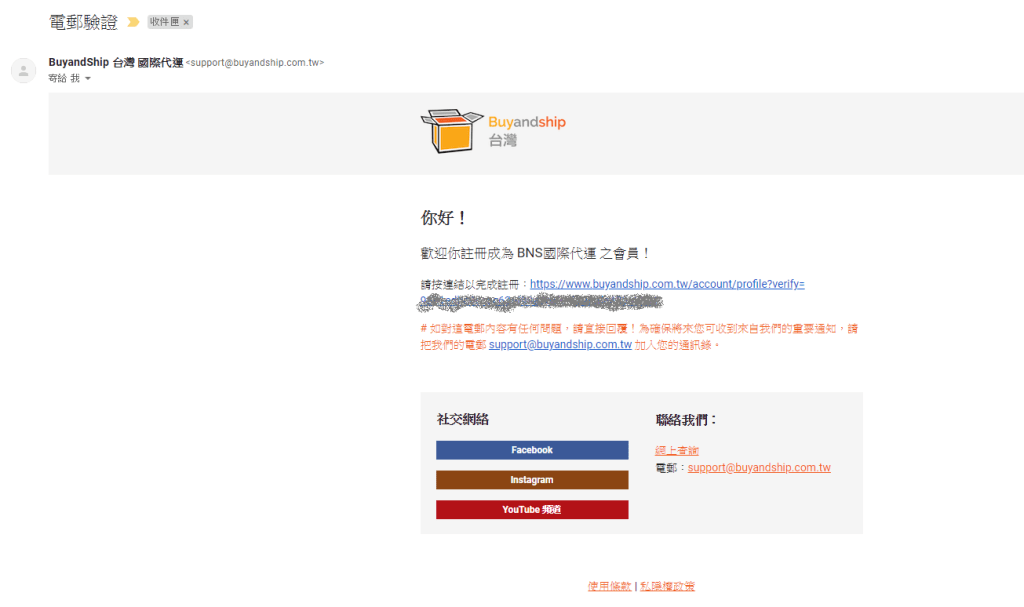
然後至你的email信箱收信 會看到這樣的訊息
點下註冊連結
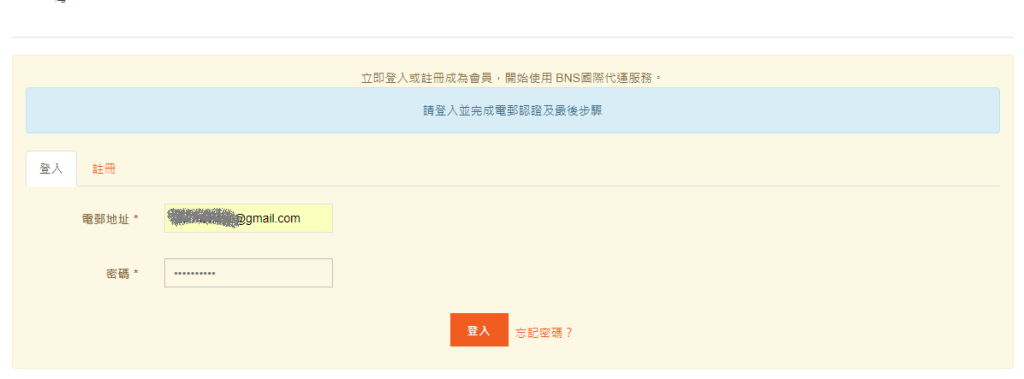
他會要你立即登入會員
就打上剛剛自己設置的email以及密碼 按下登入鈕
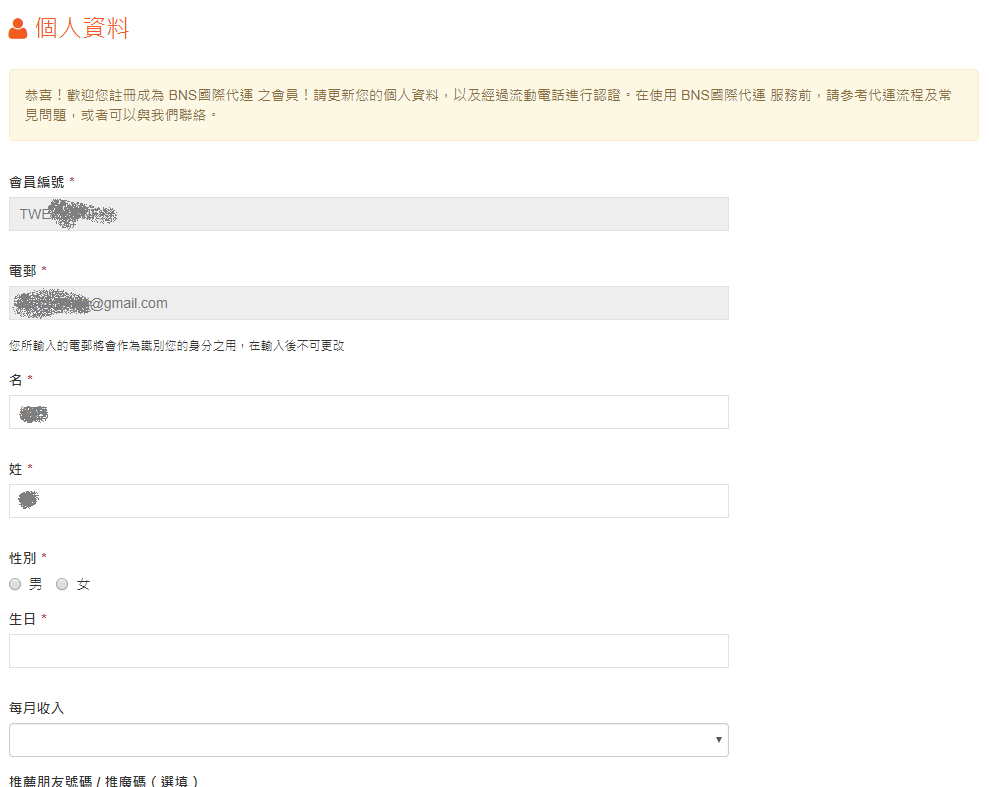
登入以後會要你填寫基本資料
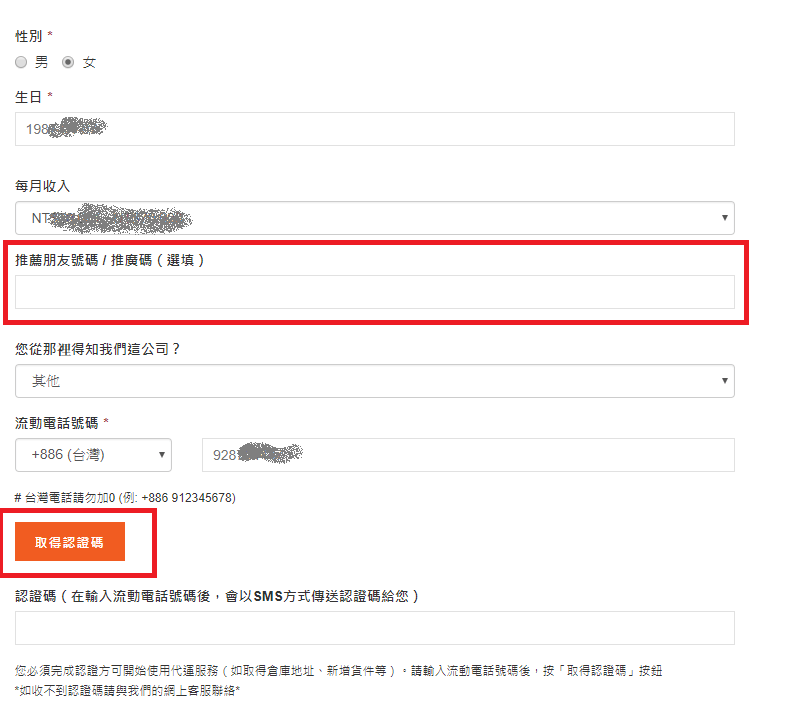
如果有推薦朋友的推廣碼 記得要加上去 這樣你和你朋友都可以獲得200個積分
積分可以用來折抵運費喔!!
工商時間:
我的朋友推薦碼是7252691175 如果想要折抵200 可以自行取用
填寫完畢後直接按取得認證碼
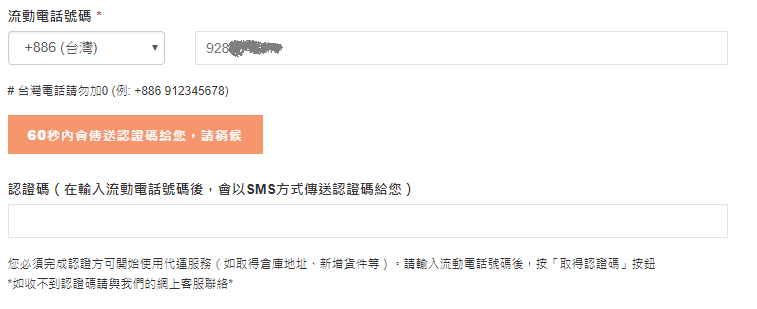
這時候就只能等他傳認證碼來了
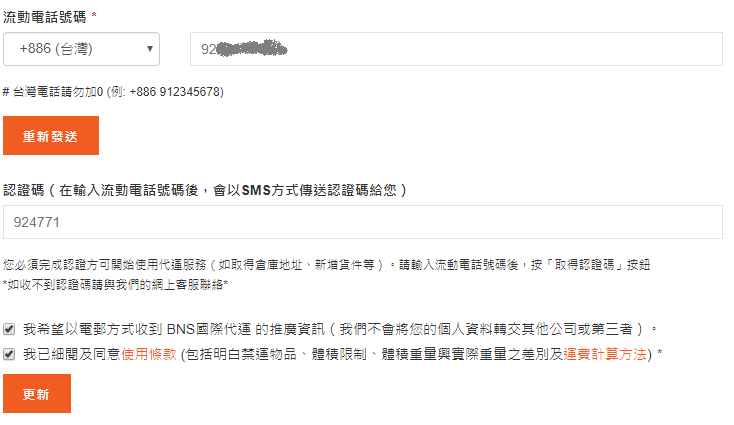
60秒過後畫面會變成多出使用條款及更新鈕
將收到的認證碼填入後 按下更新
*開始購物囉
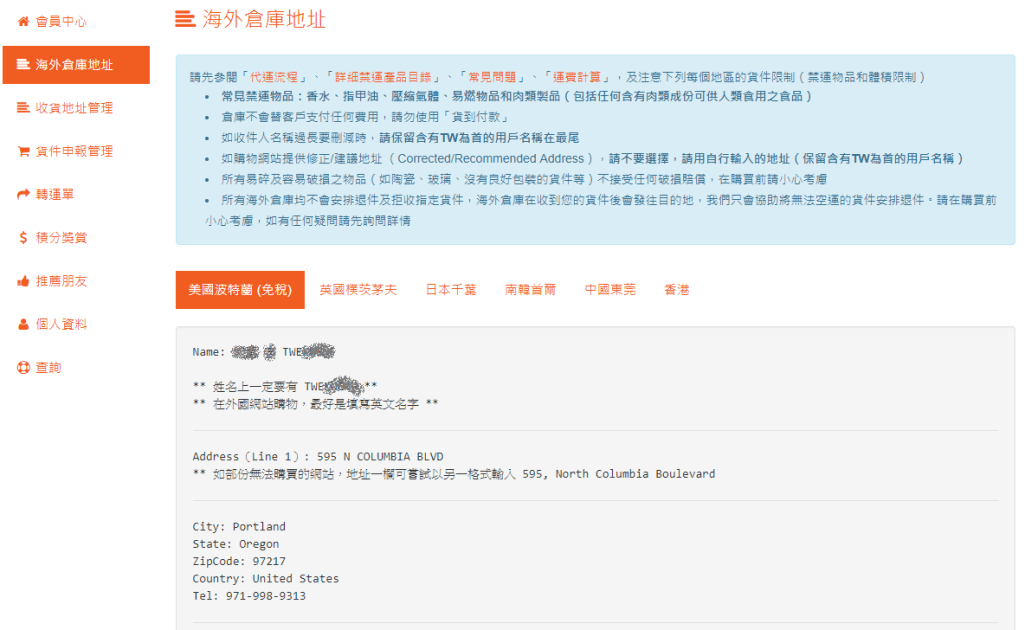
更新完成後 我們可以點選左邊的tag來到海外倉庫地址
這邊要注意 裡面可以看到有美國 英國 日本 南韓 中國 以及香港的收貨地址
重點是 你收貨的名字上一定要加上會員編號 這樣BNS才能識別這是誰的貨接著我們就可以開始逛想要買的網站囉!!
BNS是有提供集運的服務的 所以可以不用限定只買一個網站
不過因為我想要的東西剛好就是同一個網站就有 所以這裡就只會示範一下一個網站的部分
我這次選的是Macy’s
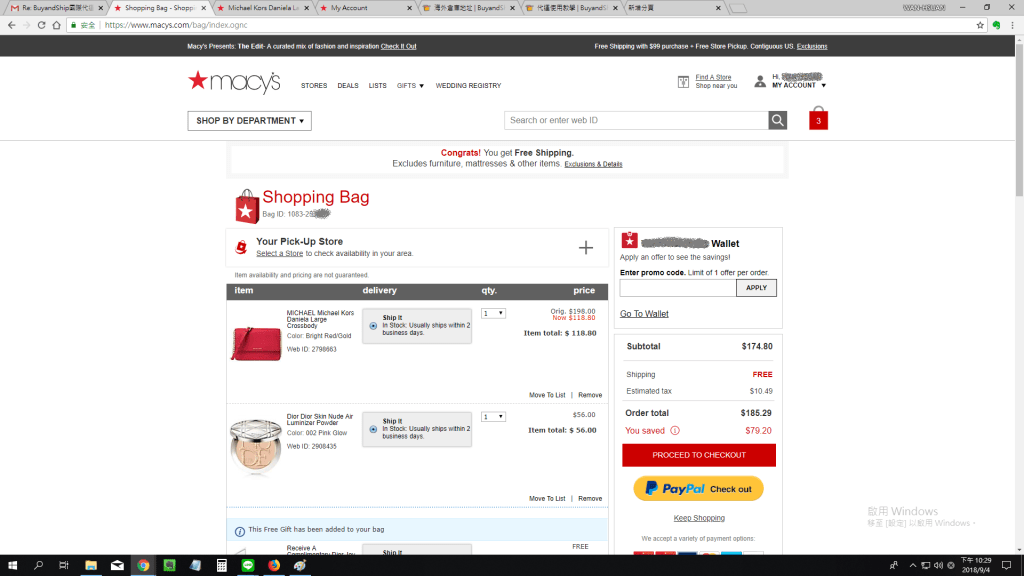
首先你得先申請一個帳號 這部分因為各家不同就不多說了
接著把想買的東西通通加入購物車
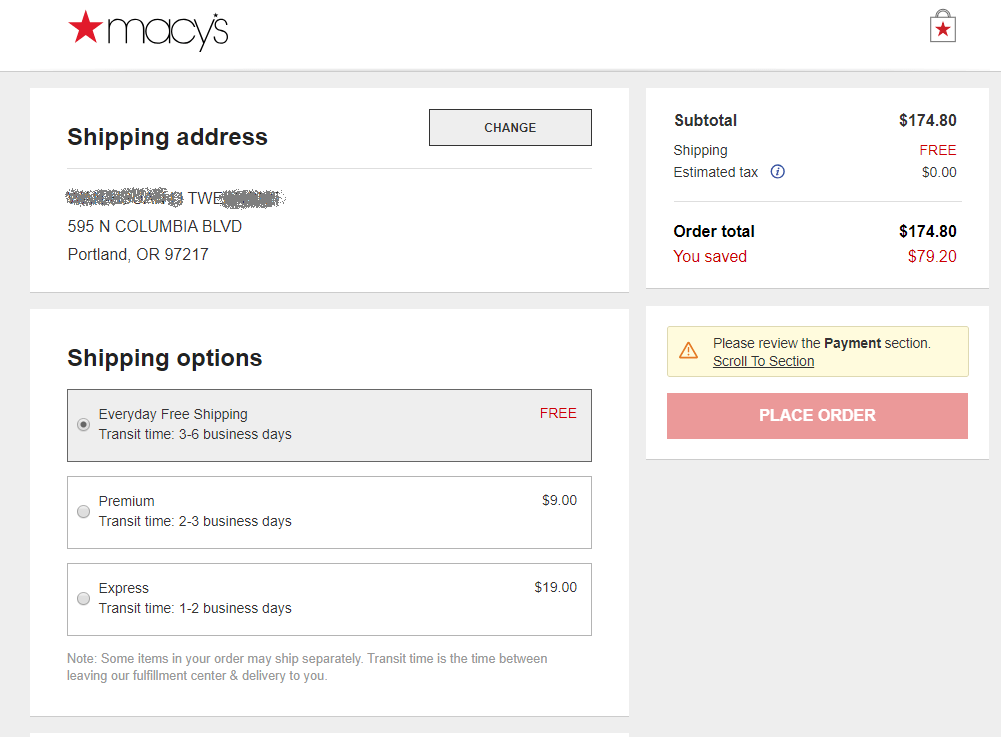
Checkout
因為在加入會員時就有填過shipping address 所以結帳時他自動會跳出來
再次提醒 收件人後面記得加上BNS的會員編號喔
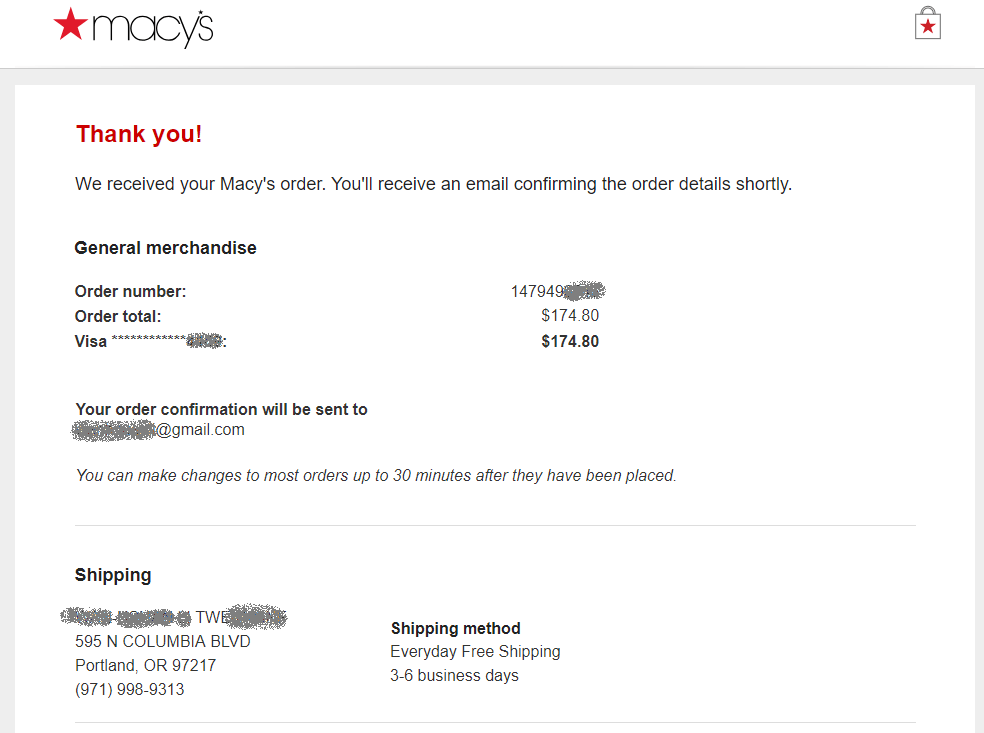
完成後會看到confirm information
到這裡為止都不用特地做什麼 他只是會跟你說大約需要3-6個工作天才會送到
接著你就在家坐等出貨的通知信
*貨件申報
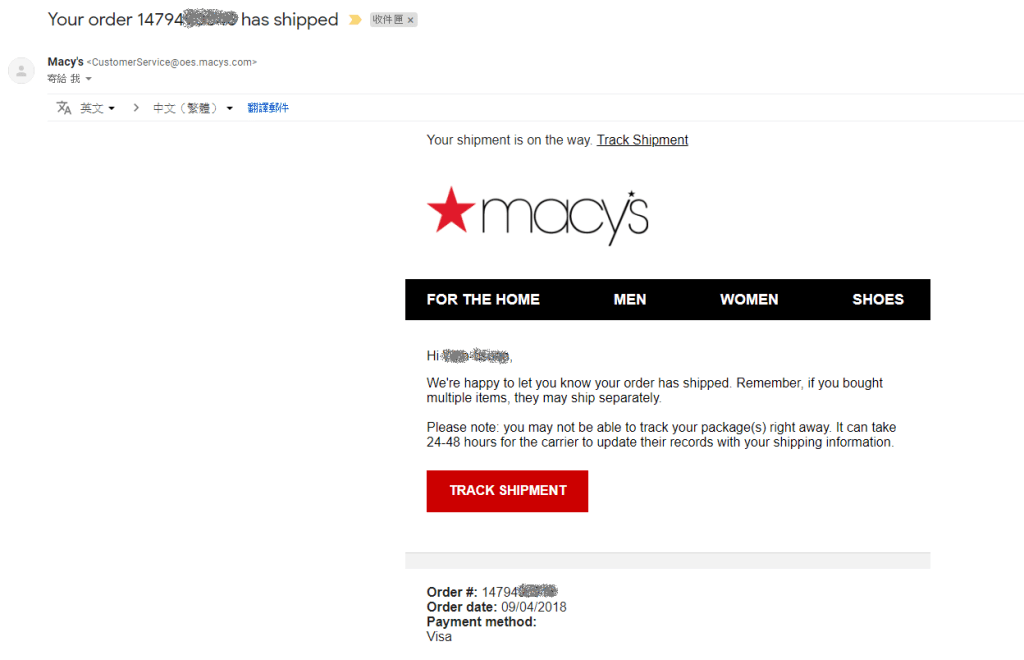
收到以後要記得回到BNS網站申報
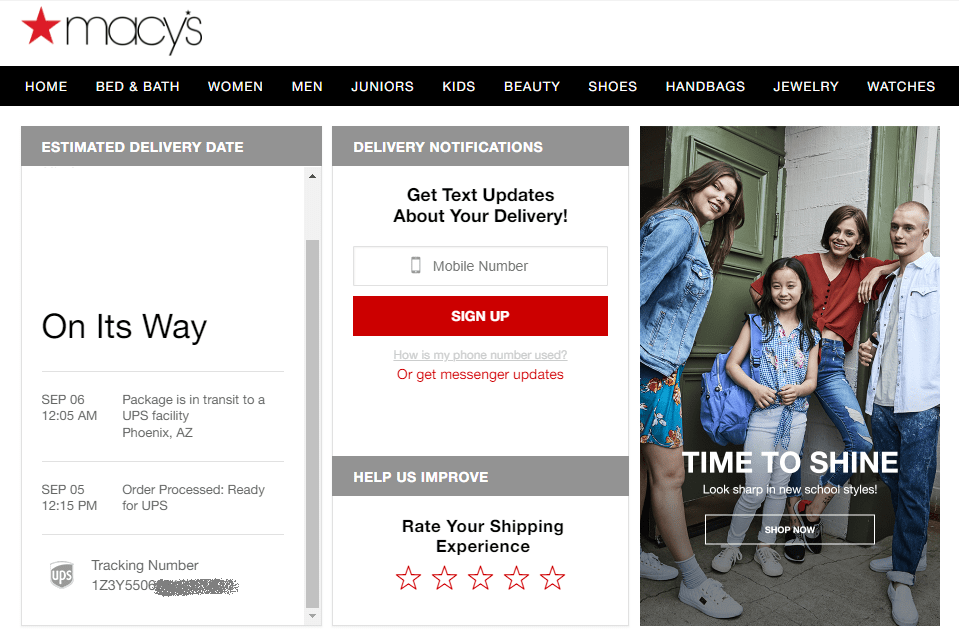
首先我們要先查到macy’s出貨的Tracking Number
macy’s 用的是UPS 我們要記得這個Tracking Number
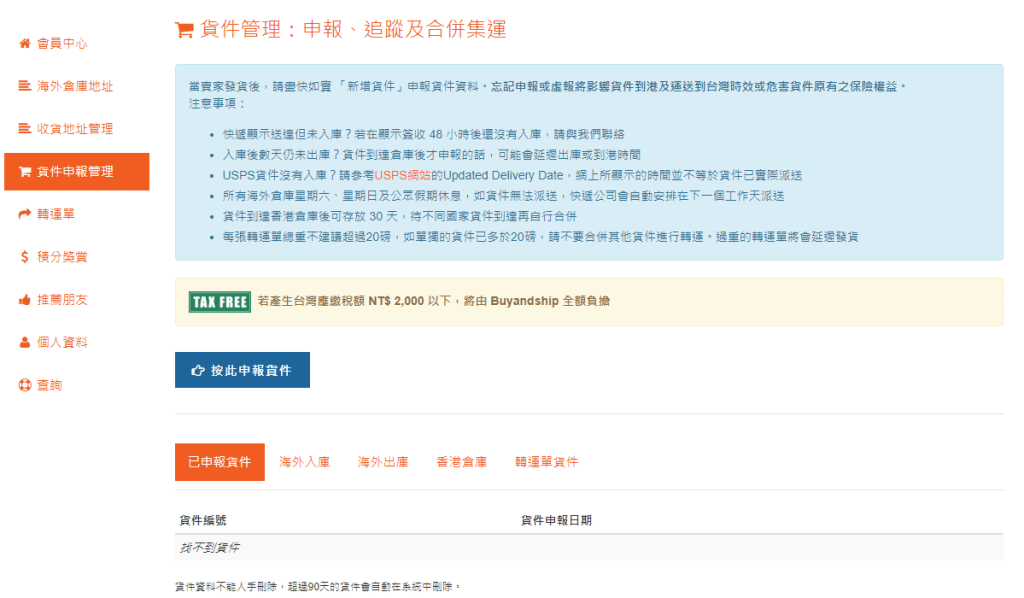
接著我們回到BNS的貨件申報管理
按下藍色那個 按此申報貨件的按鈕
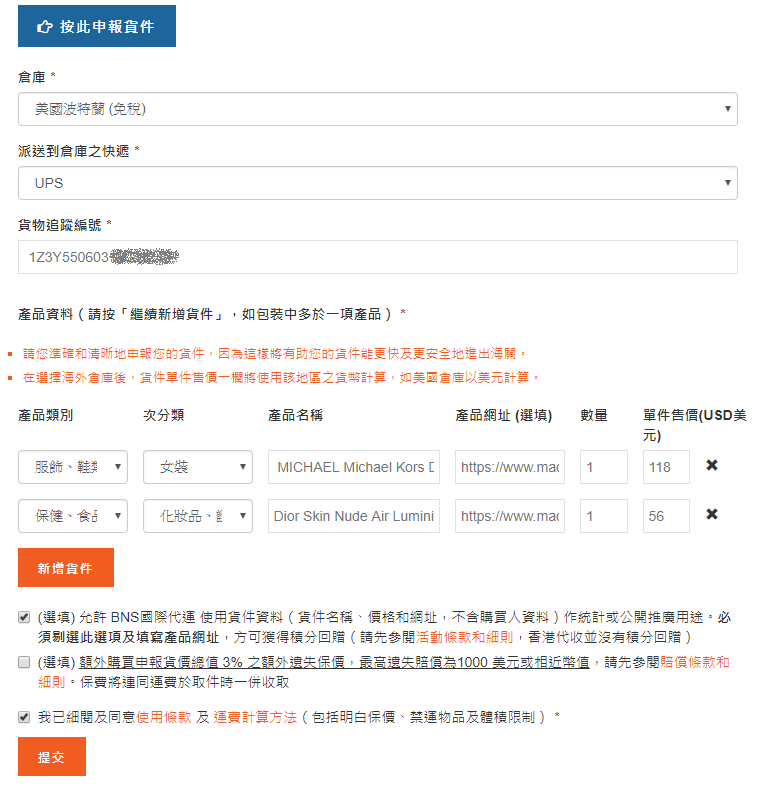
點下去之後 重點是要把貨物追蹤編號貼上去 (就是剛剛在macy’s網站上看到的那個)
然後把自己買的東西 填在產品資料中
我買了兩項東西 所以就填兩個
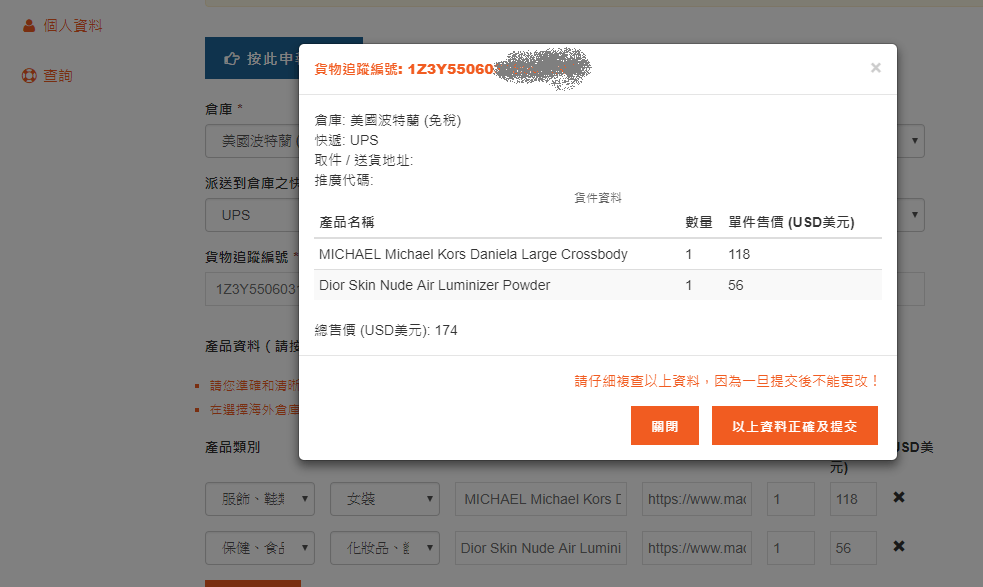
提交後 會來到這個確認畫面
一定要仔細確認喔 重點就是貨物追蹤編碼和產品內容要正確
沒問題的話就按下以上資料正確及提交
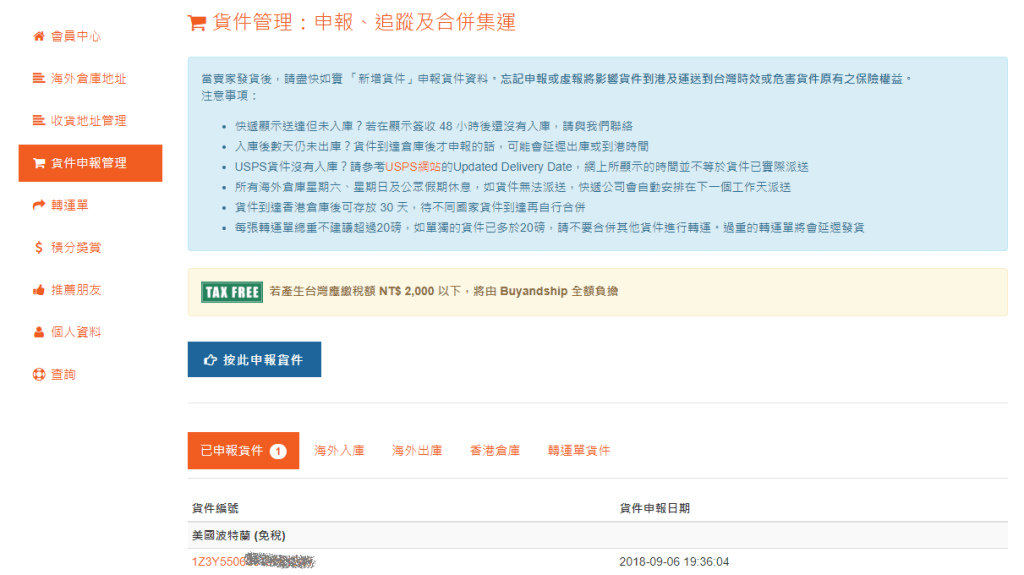
然後就可以看到有一筆已申報貨件出現在貨件申報管理的頁面中
*貨運到香港
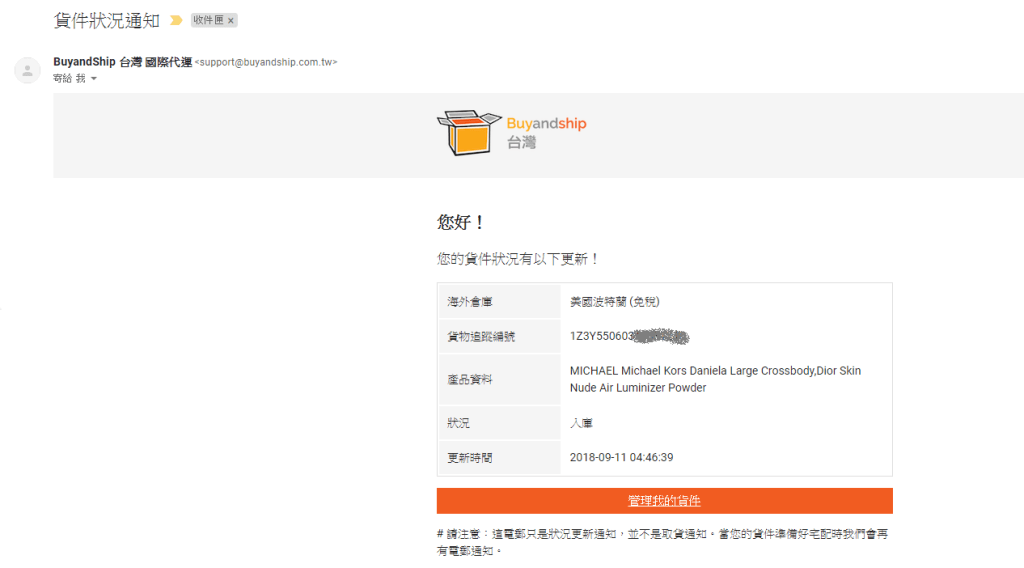
坐等幾天以後 收到一封信 內容就是表示我們買的東西已經到達美國的倉庫了
接著我們可以先去BNS填寫台灣的收貨地址
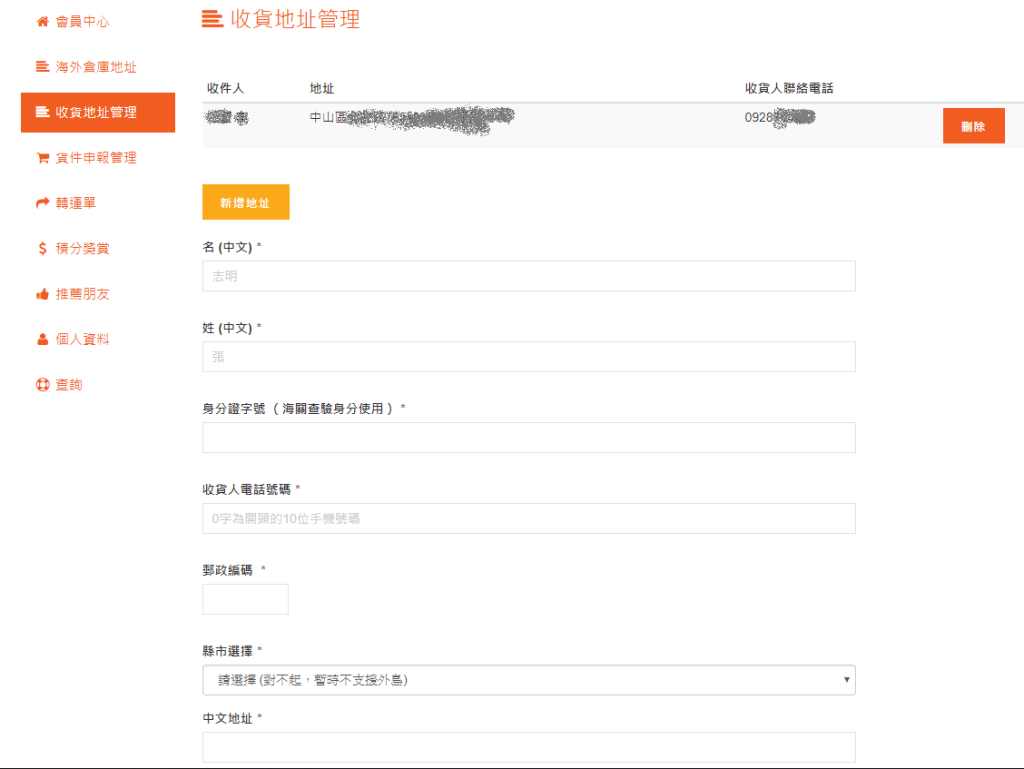
點選收貨地址管理的Tag 並且完整填寫你家地址(或是你可以收貨的地址)
填寫完畢以後會出現在上方 這樣就行了
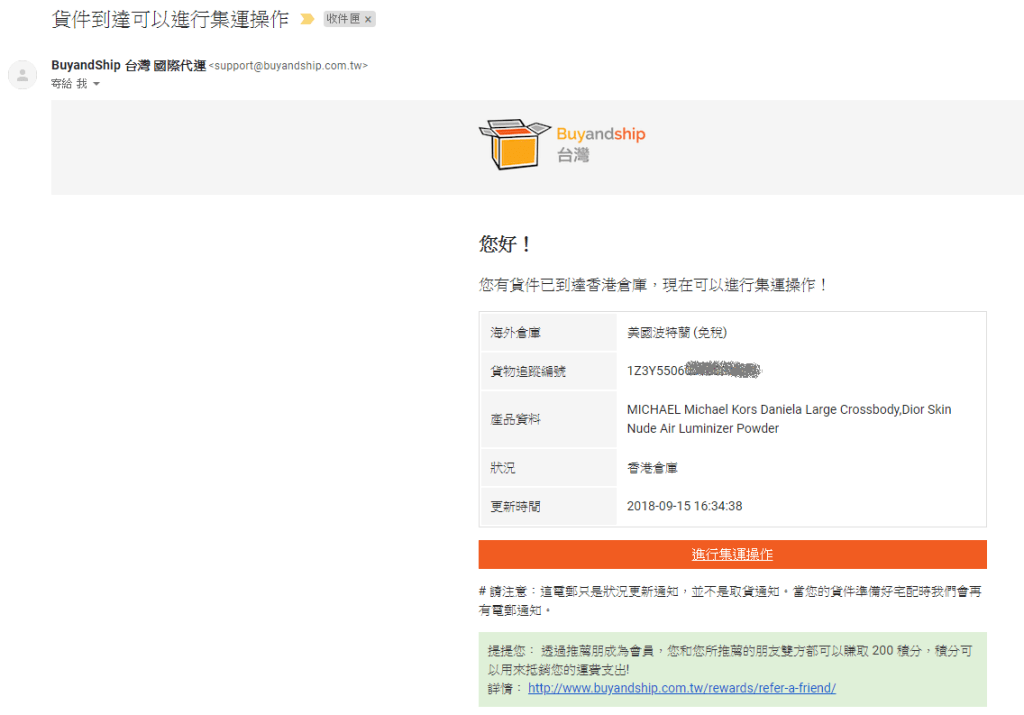
接著又等個幾天就可以收到貨件已經到達香港倉庫的通知囉!!
這時候我們就可以回到BNS開始處理付款以及寄到你手上的事情了
*付款及收貨
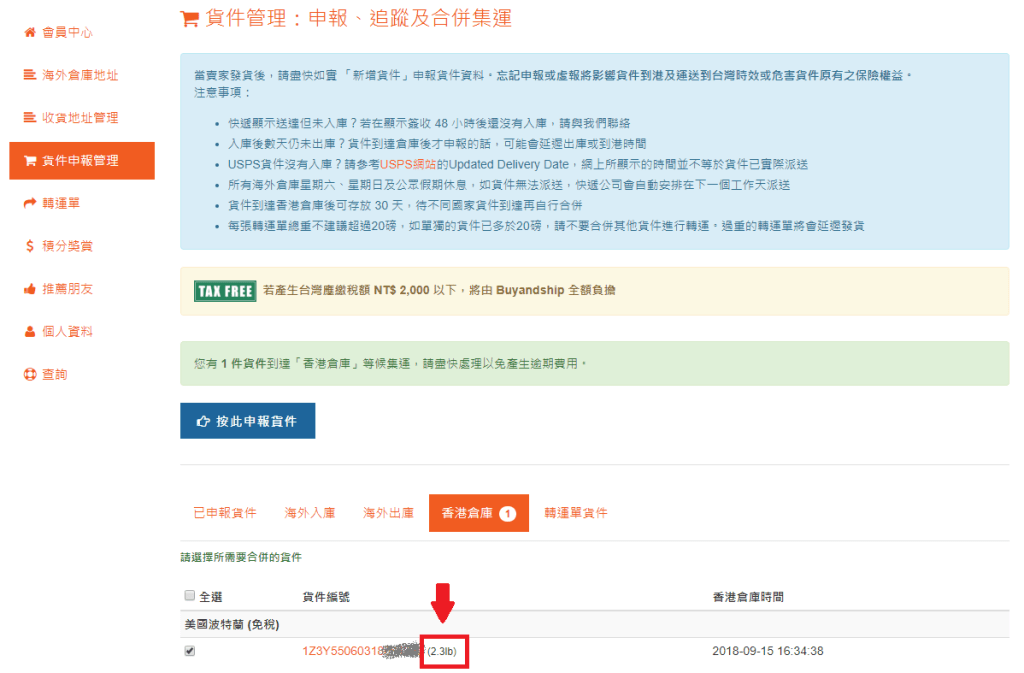
點開貨件申報管理 在香港倉庫這個分頁裡面可以看到我的貨件
並且這時候 後面已經加註了貨件的重量為2.3lb (這個當然是依照你買的東西測量出來的)
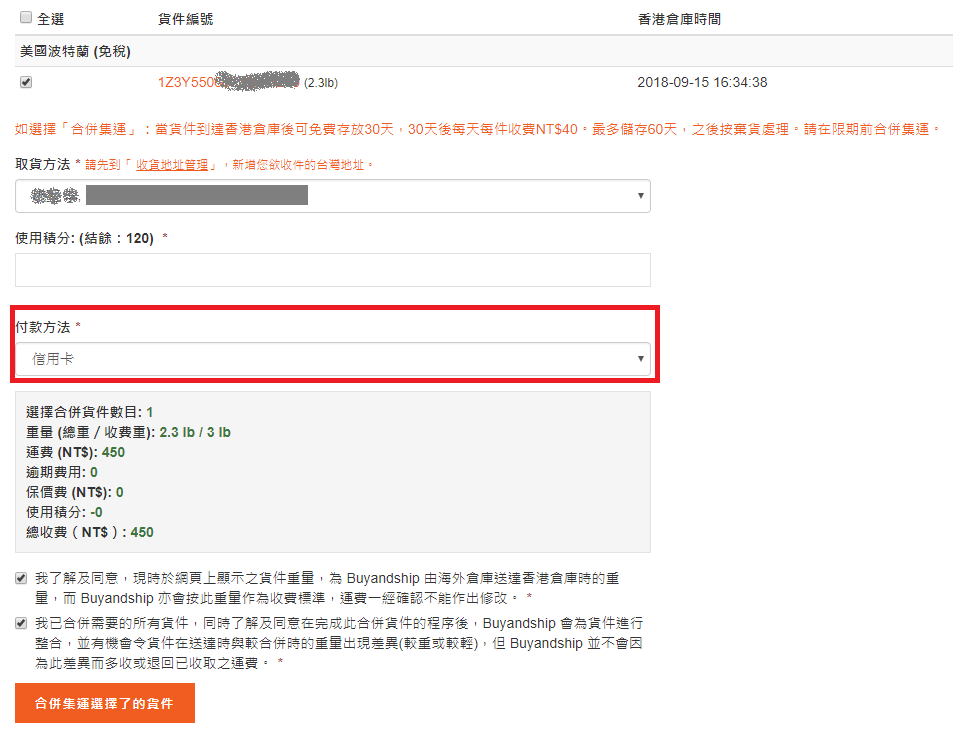
開始處理付款以及寄件事宜
取貨方法那邊 因為已經有新增地址在收貨地址管理那裏 所以它會自動帶入地址
有多組的話 可以用下拉選單選取
付款方式我選擇的是信用卡
至於收費的明細則列在下面 因為2.3lb未滿3lb 以3lb計算 且美國的運費是NT.150/lb
故 應該付款NT.450
確定後就按下合併集運選擇了的貨件接著就會導到付款的頁面 並引導你完成付款囉!!
完成後我們就在家裡翹腳等待到貨吧!!!
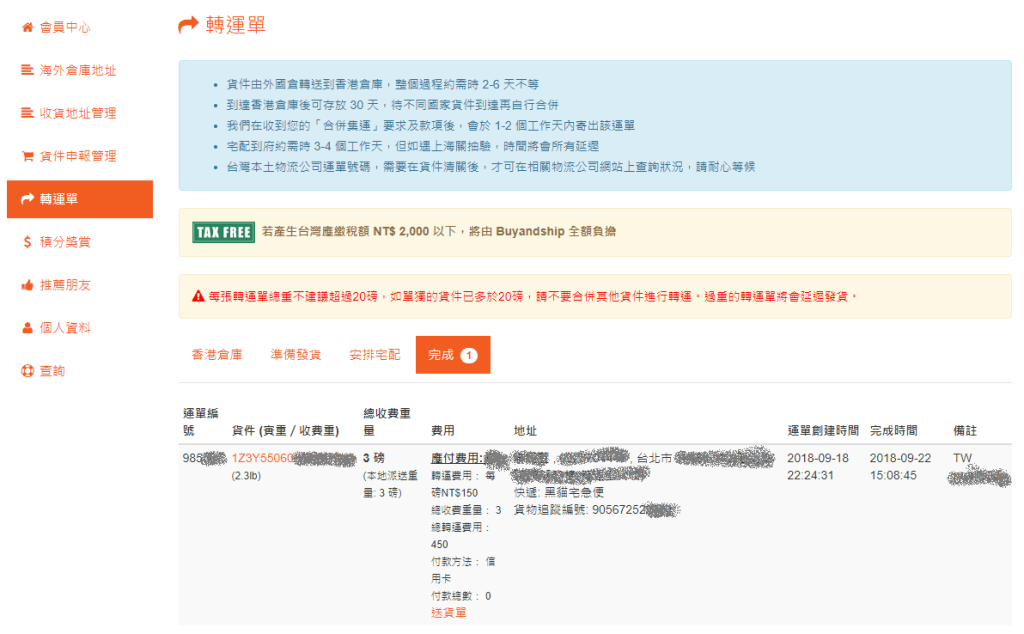
最後可以在轉運單這邊查看貨物的進度
因為我真的在家翹腳等到貨 所以中間過程沒有拍照
就給大家看一個完成的畫面囉以上就是這次BNS購物的過程 下一篇再來開箱我到底買了什麼東西吧!!!!
文章原文出處:白菜的小閣樓
猜你想看其他【網友分享】網購教學
- 【Marc Jacobs相機包開箱】美國網站戰利品分享!Beautylish、Marc Jacobs相機包第一次買就上手~「Buyandship國際網購代運」
- 【美國Carter’s網購教學】自己也能輕鬆購買海外網購★再也不怕喜歡的商品沒送台灣 #BuyandShip國際網購代運 #幫妳從美國集運回來
- 【影片| Spectacles攝影眼鏡】運費台幣30元買到美國 Spectacle 智能眼鏡 開箱實測 ft. buyandship
- 【美國COLOURPOP網購教學】國外網站很難買!?教你集運輕鬆購買『BuyandShip國際網購代運』
- 【日立蒸汽掛燙機網購分享 】第一次購買亞馬遜就成功! (文內詳細步驟 分享)


